Home > Etiketten mit einem Computer erstellen und drucken > Etikettendruck an mehrere Drucker verteilen, um Zeit beim Ausdrucken zu sparen (Windows)
Etikettendruck an mehrere Drucker verteilen, um Zeit beim Ausdrucken zu sparen (Windows)
Wenn sehr viele Etiketten gedruckt werden sollen, kann der Druckvorgang über USB oder eine Netzwerkverbindung auf mehrere Drucker verteilt werden, um die Druckzeit zu verkürzen.
- Die Funktion Verteiltes Drucken kann nur mit Druckern derselben Modellnummer verwendet werden.
- Die zu druckenden Seiten werden auf die ausgewählten Drucker verteilt. Wenn die angegebene Seitenanzahl nicht gleichmäßig auf die Drucker verteilt werden kann, erfolgt die Aufteilung wie im folgenden Diagramm in der Reihenfolge der Drucker.
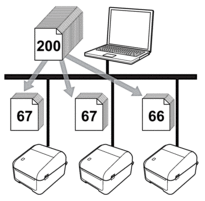
- Für Drucker, die über einen USB-Hub oder Druckserver angeschlossen sind, können möglicherweise keine Informationen erkannt werden. Geben Sie die Einstellungen vor dem Drucken manuell ein und überprüfen Sie, ob der Drucker für das Drucken verwendet werden kann.
- (TD-4420DN/TD-4520DN)
Wenn ein Router oder bestimmte Sicherheitsfunktionen (z. B. eine Firewall) verwendet werden, kann diese Funktion unter Umständen nicht genutzt werden.
- Es empfiehlt sich, für Ihre konkrete Betriebsumgebung einen Verbindungstest durchzuführen. Wenden Sie sich an Ihren IT-Manager oder Administrator.
- Klicken Sie im P-touch Editor auf .
- Klicken Sie auf Eigenschaften.
- Klicken Sie auf die Registerkarte Erweitert, aktivieren Sie das Kontrollkästchen Verteiltes Drucken und klicken Sie dann auf Einstellungen.
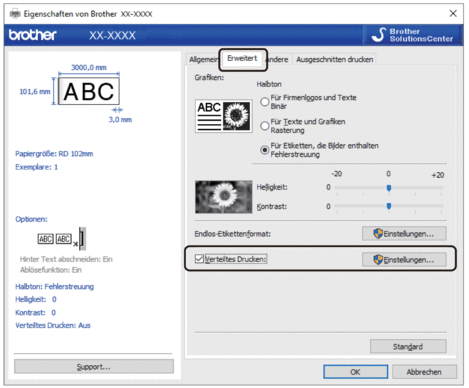 Das Dialogfeld Einstellungen für verteiltes Drucken wird angezeigt.
Das Dialogfeld Einstellungen für verteiltes Drucken wird angezeigt. - Wählen Sie die Drucker aus, die Sie für das verteilte Drucken verwenden möchten.
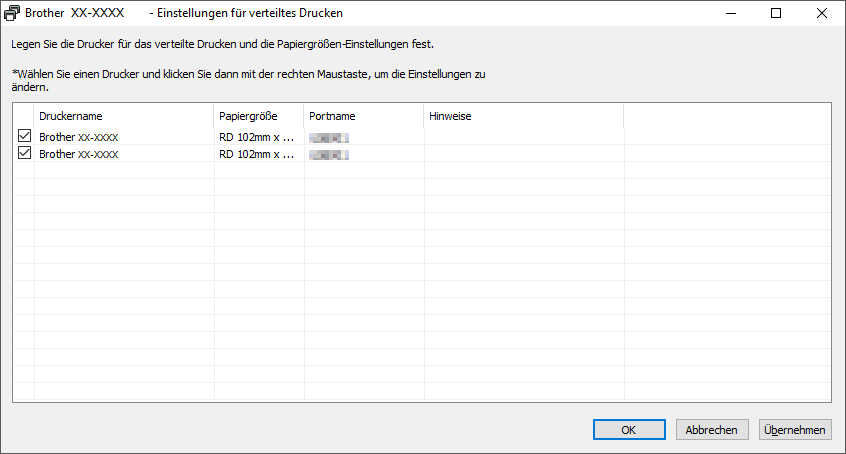
 (TD-4420DN/TD-4520DN)
(TD-4420DN/TD-4520DN)Wenn mehrere Drucker angeschlossen sind, finden Sie den gewünschten Drucker anhand seines Portnamens. Das xxxxxxxxxxxx in BRNxxxxxxxxxxxx im Portnamen steht für die MAC-/Ethernet-Adresse des Druckers. Die MAC-Adresse/Ethernet-Adresse lässt sich durch Drucken der Statusinformationen des Druckers überprüfen.
- Klicken Sie mit der rechten Maustaste auf den oder die ausgewählten Drucker und klicken Sie dann auf Einstellungen. Wählen Sie aus der Dropdown-Liste Papiergröße die Etikettengröße aus.Falls mehrere Drucker ausgewählt wurden, wird dieselbe Etikettengrößen-Einstellung auf alle ausgewählten Drucker angewendet.
- Klicken Sie auf OK, um das Dialogfeld für die Etikettengrößen-Einstellung zu schließen.
- Klicken Sie auf OK, um das Dialogfeld Einstellungen für verteiltes Drucken zu schließen.Die Einrichtung ist abgeschlossen.
- Klicken Sie auf OK, um das Dialogfeld Eigenschaften zu schließen.
- Starten Sie den Druckvorgang.
War diese Seite hilfreich?



